Ruckus R720 Access Point Quick Setup Guide Wireless Guide(Japanese Version, 日本語) Qsg 800 70874 001 Rev B JA2
Ruckus Wireless R720 Quick Setup Guide(Japanese Version, 日本語) r720-qsg-800-70874-001-revB_JA2
2017-08-15
User Manual: Ruckus Ruckus Wireless R720 Quick Setup Guide(Japanese Version, 日本語)
Open the PDF directly: View PDF ![]() .
.
Page Count: 4
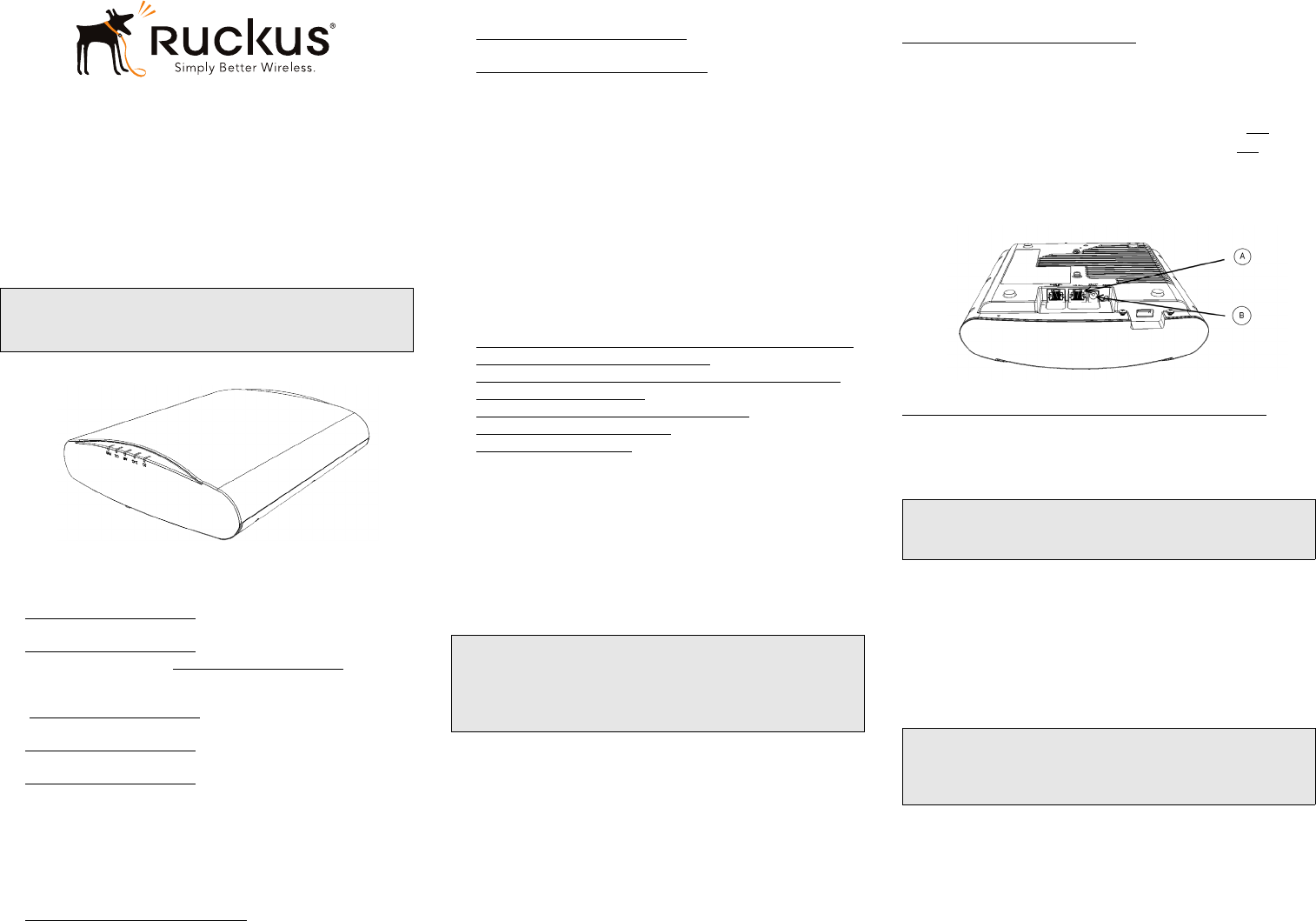
Copyright © 2017 Ruckus Wireless, Inc. 1/4 ページ
Published January 2017, Part Number 800-70874-001 Rev B
R720アクセス・ポイント
クイック・セットアップ・ガイド
このクイック・セットアップ・ガイドでは、Ruckus Wireless ZoneFlex R720
Dual Band 802.11ac Multimedia Wi-Fi Access Point(AP)をセットアップする
方法を手順に沿って説明します。このガイドで説明されているステップ
を完了すると、R720をご自分の施設に設置し、ワイヤレス・ネット
ワーク・アクセスをユーザに提供することができます。このガイドで
は今後、R720をAPと表します。
図 1. ZoneFlex R720 AP
このガイドは他の言語でも提供されています。
•请从以下网站获得该指南的简体中文版
https://support.ruckuswireless.com
• Vous trouverez la version française de ce guide à l'adresse suivante
https://support.ruckuswireless.com
•こ の ガ イ ド の日本語版は https://support.ruckuswireless.com
でご覧く ださい
•이 가이드의 한국어 버전은 웹 사이트
(https://support.ruckuswireless.com)에서 확인하시기 바랍니다
• Veja a versão em português (Brasil) deste guia em
https://support.ruckuswireless.com
• Puede ver la versión en español (América Latina) de esta guía en
https://support.ruckuswireless.com
はじめに
Ruckus Wirelessデバイスの導入を始める前に、最新のソフトウェアおよ
びリリースに関するドキュメントをRuckus WirelessのWebサイトでご確認
ください。
•リリース・ノートとユーザ・ガイドは、以下のWebサイトから入手
できます。
http://support.ruckuswireless.com/documents
•ソフトウェア・アップグレードは、以下のWebサイトから入手でき
ます。
http://support.ruckuswireless.com/software
•オープン・ソース情報は、以下のWebサイトから入手できます。
http://support.ruckuswireless.com/open_source
パッケージの内容
• R720アクセス・ポイント
•Tバー取り付け用アセンブリ・キット1個。以下が含まれます。
•Tバー・ブラケット1個(2個の別個のプラスチック部品)
•長さ1.0インチ x No. 8のスチール製フィリップスなべ頭取り
付け用ネジおよびプラスチック製のウォール・アンカー各2個
•取り扱い上の注意
•保証書
•適合宣言書(必要な場合)
•クイック・セットアップ・ガイド(このガイド)
APの構成
以下のステップを実行してください。
•ステップ1: セットアップ要件、ハードウェア、ツールを準備する
•ステップ2: コンピュータをAPに接続する
•ステップ3: APのセットアップのためにコンピュータを準備する
•ステップ4: APにログインする
•ステップ5: ワイヤレス設定をカスタマイズする
•ステップ6: APを施設内に設置する
•ステップ7: 設置を確認する
ステップ1: セットアップ要件、ハードウェア、ツー
ルを準備する
• Windows 7が稼働するコンピュータ(一般的なオペレーティング・
システムに関する手順は同様です)
•Cat 5e(またはそれ以上の)イーサネット・ケーブル1本
• Ruckus Wireless 12VDC 902-1169-xx00 AC電源アダプタ(別販売)
--または--
802.3at準拠のPower over Ethernet(PoE)スイッチまたはPoEインジェクタ
オプションのハードウェアとツール:
•小さいパッドロック(ユーザ準備)。掛け金の直径は3.5 mm(0.14イ
ンチ)以下で、APをセキュア・マウンティング・ブラケットまた
はTバー・ブラケットに固定するために使用
• Ruckus Wirelessセキュア・マウンティング・ブラケット・キット
(ユーザ注文、部品番号902-0120-0000):
•セキュア・マウンティング・ブラケット・キットを使用して
APを平らな面に取り付ける場合、4.75 mm(3/16インチ)のド
リル・ビットを装着した電気ドリルが必要です。
•セキュア・マウンティング・ブラケット・キットを使用して
APをパイプまたは柱に取り付ける場合、38.1∼63.5 mm(1.5∼
2.5インチ)のパイプまたはポール、同梱のステンレス・
スチール製クランプの2個、およびクランプを締めるための
手工具も必要です。
ステップ2: コンピュータをAPに接続するに進みます。
ステップ2: コンピュータをAPに接続する
AAPのパッケージを開封して、コンピュータの横に置きます。
Bイーサネット・ケーブルを使用して、コンピュータのネットワー
ク・ポートをAP上の2.5 Gbps POE Inポートに接続します(図 2のA)。
CACアダプタ(別販売)を使用して、AP 12VDCポート(図 2のB)を
適当な(保護された)電源に接続します。
あるいは、2.5 Gbps POE InポートをPoEインジェクタまたはスイッチ
に接続して、電源とネットワークの両方の接続を確保します。
図 2. APポート
DAPのPWR LEDが緑色に点灯していることを確認します。
ステップ3: APのセットアップのためにコンピュータを準備するに進み
ます。
ステップ3: APのセットアップのためにコンピュータ
を準備する
AWindows 7コンピュータの「ローカルエリア接続」設定で、次のよ
うにしてネットワーク・アダプタを構成します。
「スタート」>「コントロール パネル」>「ネットワークと共有
センター」>「アダプターの設定の変更」
BTCP/IPv4アドレスの設定を次のようにして編集します。
「ローカルエリア接続」>「プロパティ」>「インターネット プロ
トコル バージョン4(TCP/IPv4)」>「プロパティ」
「インターネット プロトコル バージョン4(TCP/IPv4)」の「プロパ
ティ」ダイアログ・ボックスが表示されます。
C「次のIPアドレスを使う」を選択し(まだ選択されていない場合)、
次のように入力します。
•IP アドレス: 192.168.0.22(または、192.168.0.xネットワークで
使用可能なアドレス。ただし、192.168.0.1を除く)
•サブネット マスク: 255.255.255.0
•デフォルト ゲートウェイ: 192.168.0.1
「DNSサーバー」フィールドは空のままにします。
注: R720で最低限必要なソフトウェア・リビジョンは、ZoneFlexスタ
ンドアロンAPベース・イメージ104.0以降、SmartZone 3.5以降、また
はZoneDirector 10.0以降です。
注: R720をフルパワー・モードで稼働するには、PoEスイッチ・ポー
トはリンク・レイヤー検出プロトコル(LLDP)をパワー・オーバ・
イーサネット/MDI(PoE+)経由で実行する必要があります。これに
は、スイッチ上でLLDPとPower via MDI(dot3)の両方を有効にする必
要がある場合があります(使用可能な場合)。
注: 以下の手順は、オペレーティング・システムがWindows 7である
ことを前提としています。その他のオペレーティング・システムで
の手順も同様です。
重要 !
現在アクティブな設定をすべて書き留めておいてください。後で
(このプロセスの完了後に)コンピュータを現在の構成に復元する際
に必要です。
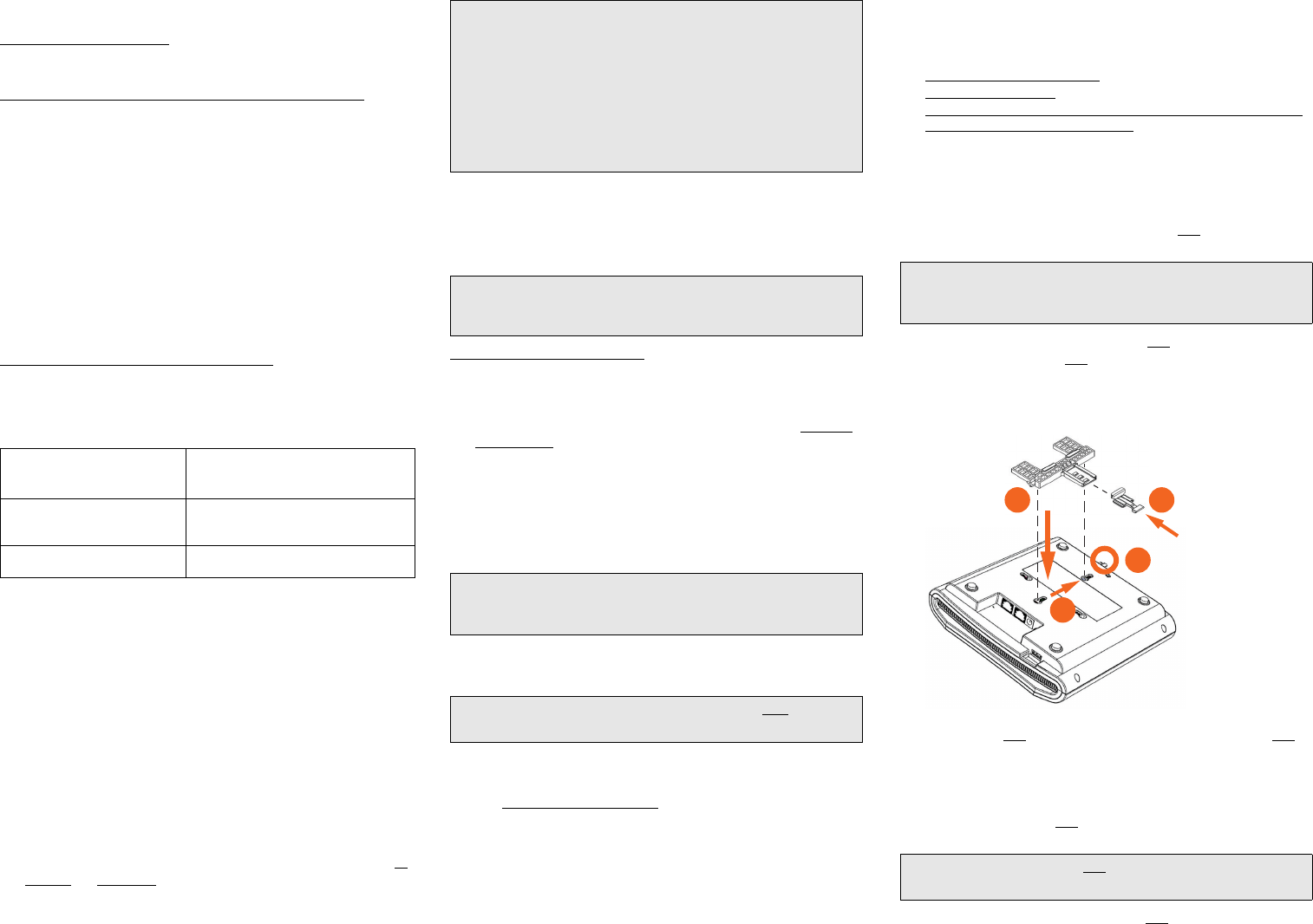
Copyright © 2017 Ruckus Wireless, Inc. 2/4 ページ
Published January 2017, Part Number 800-70874-001 Rev B
D「OK」をクリックして、変更を保存します。変更はすぐに有効にな
ります。
ステップ4: APにログインするに進みます。
ステップ4: APにログインする
ステップ3: APのセットアップのためにコンピュータを準備するに示さ
れているとおり、コンピュータをいずれかのイーサネット・ポートを
経由してAPに直接接続し、電源を入れて、セットアップの準備をして
おく必要があります。
Aコンピュータで、Webブラウザのウィンドウを開きます。
Bブラウザで、次のURLを入力して、APに接続します。
https://192.168.0.1
C<Enter>を押して、接続を開始します。セキュリティの警告ボック
スが表示されたら、「OK」または「はい」をクリックして先に進み
ます。
D「Ruckus Wireless Admin」ログイン・ページが表示されたら、次のよう
に入力します。
•Username: super
•Password: sp-admin
E「Login」をクリックします。
ステップ5: ワイヤレス設定をカスタマイズするに進みます。
ステップ5: ワイヤレス設定をカスタマイズする
A「Web interface」メニューで、「Configuration」>「Radio 2.4G」または
「Configuration」>「Radio 5G」をクリックします。「Configure」>
「Wireless」>「Common」ページが表示されます。
B次のオプションがアクティブであることを確認します。
Channel: SmartSelect
Country Code: アメリカ合衆国以外の場合は、現在の国を選択して
ください。
C変更した場合、「Update Settings」をクリックします。
Dページの上部でいずれかの「Wireless #」(Wireless LAN番号)タブを
選択します。
E「Wireless Availability」で、「Enabled」をクリックします。
F「SSID」フィールドのテキストを削除し、ワイヤレス・ネットワー
ク・アプリケーションでユーザがこのAPを識別しやすいネット
ワークの名前を入力します。
G「Update Settings」をクリックして、変更を保存します。
H有効にするWireless #(Wireless LAN番号)インタフェースごとに、ス
テップDからステップGを繰り返します。
E「Logout」をクリックして、Webインタフェースを終了します。
F「Ruckus Wireless Admin」ログイン・ページが再び表示されたら、ブラ
ウザを終了できます。
GAPをコンピュータと電源から切断して、コンピュータを元のネッ
トワーク接続構成に復元します。
ステップ6: APを施設内に設置するに進みます。
ステップ6: APを施設内に設置する
AAPを恒久的な場所(電源とネットワーク接続の両方からアクセス
できる場所)に移動します。物理的な設置については、取り付け
に関する説明を参照してください。
Bイーサネット・ケーブルを使用して、2.5 GbpsのPOE In ポートを次
の適切なデバイスに接続します。
ISPのネットワーク・デバイスまたはキャリアのネットワーク・
デバイス
--または--
ISPのネットワーク・デバイスまたはキャリアのネットワーク・
デバイスに接続されているイーサネット・スイッチ
CAP電源アダプタ(またはPoE電源装置)をAPに接続してから、適切
な電源に差し込みます。
D100/1000/2500ポートのLEDが点灯していることを確認します。
一時的に停止してインターネット接続を再確立したら、APをテストで
きます。ステップ7: 設置を確認するに進みます。
ステップ7: 設置を確認する
Aワイヤレス対応のコンピュータまたはモバイル・デバイスを使用
して、設定済みのワイヤレス・ネットワークを探して選択します。
B接続できたら、ブラウザを開き、任意のパブリックWebサイトにリ
ンクします。
成功しました! ワイヤレス・ネットワークはアクティブになり、使用可
能です。
取り付けに関する説明
APは、Ruckus Wireless APマウンティング・キットを使用して、吊り天井
のTバー、平らな面、ポールに取り付けることができます。以下のセク
ションを参照してください。
•吊り天井のTバーに取り付ける
•平らな面に取り付ける
•オプションのセキュア・マウンティング・ブラケットを使用して
平らな面またはポールに取り付ける
吊り天井のTバーに取り付ける
出荷時に同梱のTバー・マウンティング用アセンブリ・キットを使用し
て、埋め込み式の平らな吊り天井のTバーにAPを取り付けることができ
ます。
ATバー・ブラケットの底部にあるスタッド(図 3のA)をAP筐体の
鍵穴に合わせます。
BTバー・ブラケットのスタッドを鍵穴(図 3のC)に差し込み、
APリテーナーのつまみ(図 3のB)がしっかりはめ込まれるまで、
AP底部のイーサネット・ポートからTバー・ブラケットをスライドさ
せます。
図 3. Tバー・ブラケットをAPに取り付ける
C固定つまみ(図 3のD)をTバー・ブラケットの最初の位置(図 3の
A)に来るように差し込みます。
D天井タイルがある場合は、それをそっと押し上げ邪魔にならない
場所に移動させます。
ETバー・ブラケットを、その2個の留め金がTバーの一方の端部を掴
むように配置します(図 4のA)。両方の留め金がTバーをしっかり
掴んでいることを確認します。
FAPを適切な位置に置き、固定つまみ(図 4のB)を、その留め金がT
バーのもう一方の端部を掴むまでそっと押します。
表 1 . デフォルトのAP設定(参照用)
ネットワーク名(SSID) Wireless1∼Wireless8(2.4 GHz帯無線)
Wireless9∼Wireless16(5 GHz帯無線)
セキュリティ(暗号化方式) ワイヤレス・インタフェースごとに
無効化
デフォルト管理IPアドレス 192.168.0.1
オプション: デフォルトのR720 AP設定では、APはDHCPによって割り
当てられたIPアドレスを使用します。
APの準備完了後、APに定期的にログインして監視または保守を実行
する可能性がある場合は、DHCPから変更して、代わりに静的IPアド
レスをAPに割り当てることを検討してください。
aメニューで、「Configuration」>「Internet」をクリックします。
b「Static IP」オプションをクリックします。
c「IP Address」フィールドおよび「Mask」フィールドを入力します。
d「Update Settings」をクリックして、変更を保存します。
注: Ruckus Wirelessコントローラは、一括APプロビジョニングや他の
コマンドの実行に使用できます。詳細については、コントローラに
関するドキュメントを参照してください。
注: PoEを使用する場合、APをPoEインジェクタまたはPoEスイッチに
接続するために、Cat 5e(またはそれ以上)のイーサネット・ケーブ
ルが必要です。
注: R720は、初期リリースでは802.3at(PoE+)モードのみサポートし
ます。802.3af PoEはサポートされません。
注: オプションで吊り天井のTバーに横方向に取り付けるための鍵穴
が1セットあります。APをこの鍵穴に取り付ける場合、物理的な安全
性はサポートされません。
注: わかりやすくするために、図 4はTバー・ブラケットとTバーのみ
を示しており、APは示していません。
A
B
D
C
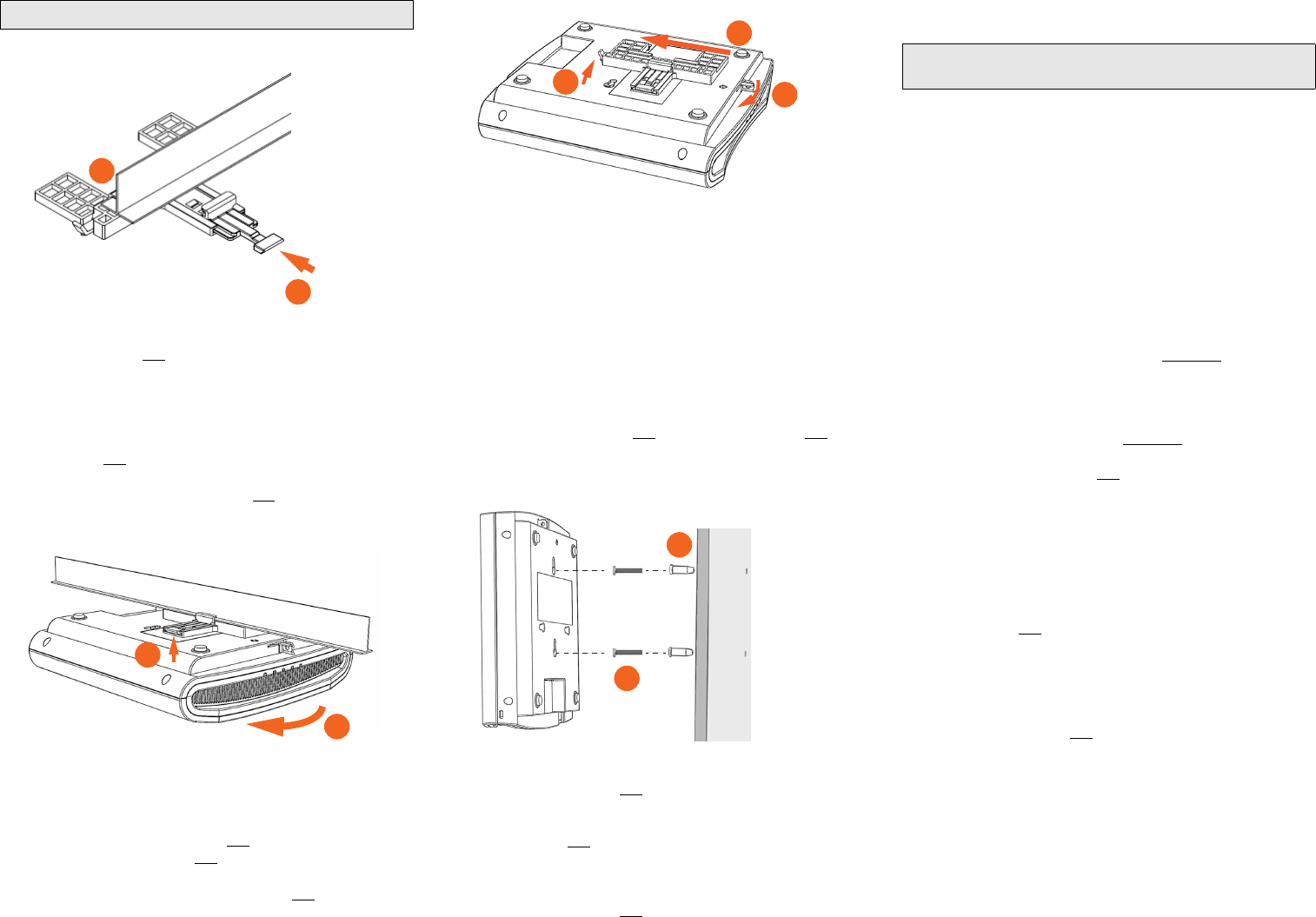
Copyright © 2017 Ruckus Wireless, Inc. 3/4 ページ
Published January 2017, Part Number 800-70874-001 Rev B
図 4. Tバー・ブラケットをTバーに取り付ける
G(オプション)ユーザが準備したパッドロックをブラケットのAPリ
テーナーのつまみ(図 3のB)に取り付けて、APをTバー・ブラケッ
トのスタッドに固定します。
これが終了すると、APの取り付けは完了です。
APをTバーから取り外す:
A天井タイルがある場合は、邪魔にならない場所に移動させます。
B固定つまみ(図 5のA)の下に指を滑り込ませて、つまみをそっと
持ち上げます。
CAPとTバー・ブラケットのアセンブリ(図 5のB)を回します。APと
Tバー・ブラケットのアセンブリがTバーから外れます。
図 5. APとTバー・ブラケットをTバーから取り外す
Tバー・ブラケットをAPから取り外す:
AAPがTバー・ブラケットに固定されている場合は、ロックを外しま
す。
BTバー・ブラケットの固定つまみ(図 6のA)をそっと持ち上げたま
ま、APリテーナーのつまみ(図 6のB)を横に押します。
CTバー・ブラケットの固定つまみを持ち上げて、APリテーナーのつ
まみを横に押したまま、Tバー・ブラケット(図 6のC)がAPから外
れるまでAPの底部のイーサネット・ポートの方にそっと押します。
図 6. Tバー・ブラケットをAPから取り外す
平らな面に取り付ける
出荷時に同梱の取り付け用ネジとプラスチック製のウォールアンカー
を使用して、APを壁または天井に取り付けることができます。
Aこのクイック・セットアップ・ガイドの最後のページにある取り
付け用テンプレートを使用して、取り付け面の2つのドリル穴の
位置に印を付けます。
注: オプションで平らな面に横方向に取り付けるための鍵穴が1
セットあります。APをこの鍵穴に取り付ける場合、物理的な安全
性はサポートされません。
B4.75 mm(3/16インチ)のドリル・ビットを使用して、取り付け面
に深さ約25 mm(1インチ)の穴を開けます。
C出荷時に同梱のアンカー(図 7のA)と取り付け用ネジ(図 7のB)
を取り付け面に差し込みます。ネジ頭はAP筐体から6 mm(1/4イン
チ)程度はみ出すようにします。
図 7. 平らな面に取り付ける
Dネジ頭がAP筐体の鍵穴に入るようにAPを取り付け用ネジに合わせ、
APリテーナーのつまみ(図 6のB)がはめ込まれるまで、APを押し
ます。
E(オプション)ユーザが準備したパッドロックを一体型のAPリテー
ナーのつまみ(図 6のB)に取り付けて、APを取り付け用ネジの頭
に固定します。
出荷時に同梱の取り付け用ネジからAPを取り外す:
•APリテーナーのつまみ(図 6のB)を横方向に押してロックを外し、
APを持ち上げて、AP筐体を取り付け用ネジから取り外します。
オプションのセキュア・マウンティング・ブラケッ
トを使用して平らな面またはポールに取り付ける
ユーザが注文するRuckus Wirelessセキュア・マウンティング・ブラケッ
ト・キット(発注部品番号902-0120-0000)には、金属製のマウンティン
グ・ブラケットが付属しています。これを使用すると、APを平らな面
(壁や天井)およびポールに取り付けるときに安全性が向上します。
•APを平らな面に取り付ける場合、4.75 mm(3/16インチ)のドリル・
ビットを装着した電気ドリル、4個のNo. 6亜鉛メッキ・ネジ、および
キットに付属するプラスチック製のウォールアンカーも必要です。
•APをトラスまたはポールに取り付ける場合、キットに付属する2個
のパイプ・クランプも必要です。
続いて以下を実行します。
AAPを平らな面に取り付ける場合、セキュア・マウンティング・ブ
ラケットをテンプレートとして使用して、取り付け面の4つのドリ
ル穴の位置に印を付けます。セキュア・マウンティング・ブラ
ケットでは4つのネジ穴を使用できます。
4個の取り付け用ネジとプラスチック製のウォールアンカーを使用
してブラケットを平らな面に固定して、ステップCに進みます。
BAPをパイプまたはポールに取り付ける場合、キットに付属する2個
のステンレス・スチール製クランプをセキュア・マウンティング・
ブラケットのスロットに取り付けます。一般的な手工具を使用し
て、パイプまたはポールに対してクランプを締めます。
ブラケットが取り付けられたら、ステップCに進みます。
Cセキュア・マウンティング・ブラケットの2個のスタッドをAPの
底部の鍵穴に差し込みます(図 3)。
注: オプションで平らな面に横方向に取り付けるための鍵穴が1
セットあります。APをこの鍵穴に取り付ける場合、物理的な安全
性はサポートされません。
DAPをAP上のイーサネット・ポートの方にスライドさせます。APは
セキュア・マウンティング・ブラケットのスタッド用のロックを
内蔵しており、スタッドが鍵穴に完全に差し込まれると、固定さ
れた位置でロックをかけます。
E(オプション)ユーザが準備したパッドロックを一体型のAPリテー
ナーのつまみ(図 6のB)に取り付けて、APをセキュア・マウン
ティング・ブラケットのスタッドに固定します。
APをセキュア・マウンティング・ブラケットから取り外す:
AAPがセキュア・マウンティング・ブラケットに固定されている
場合は、ロックを外します。
BAPリテーナーのつまみ(図 6のB)をそっと押してずらしたまま、
セキュア・マウンティング・ブラケットを取り外します。
CAPリテーナーのつまみをずらしておいたまま、APを底部のイーサ
ネット・ポートから逆の方にスライドさせます。
詳細情報
ワイヤレス・ネットワークを使用して、APのWebインタフェースにログ
インする準備が整いました。APを設定する方法については、『R720
Access Point User Guide』を参照するか、該当するRuckus Wireless APコント
ローラまたはAPマネージャのユーザ・ガイドを参照してください。
注: 3つの留め金がすべてTバーを掴んでいることを確認します。
A
B
A
B
C
B
A
A
B
注: 詳細な説明については、セキュア・マウンティング・ブラケット
に付属する取り付けガイドを参照してください。
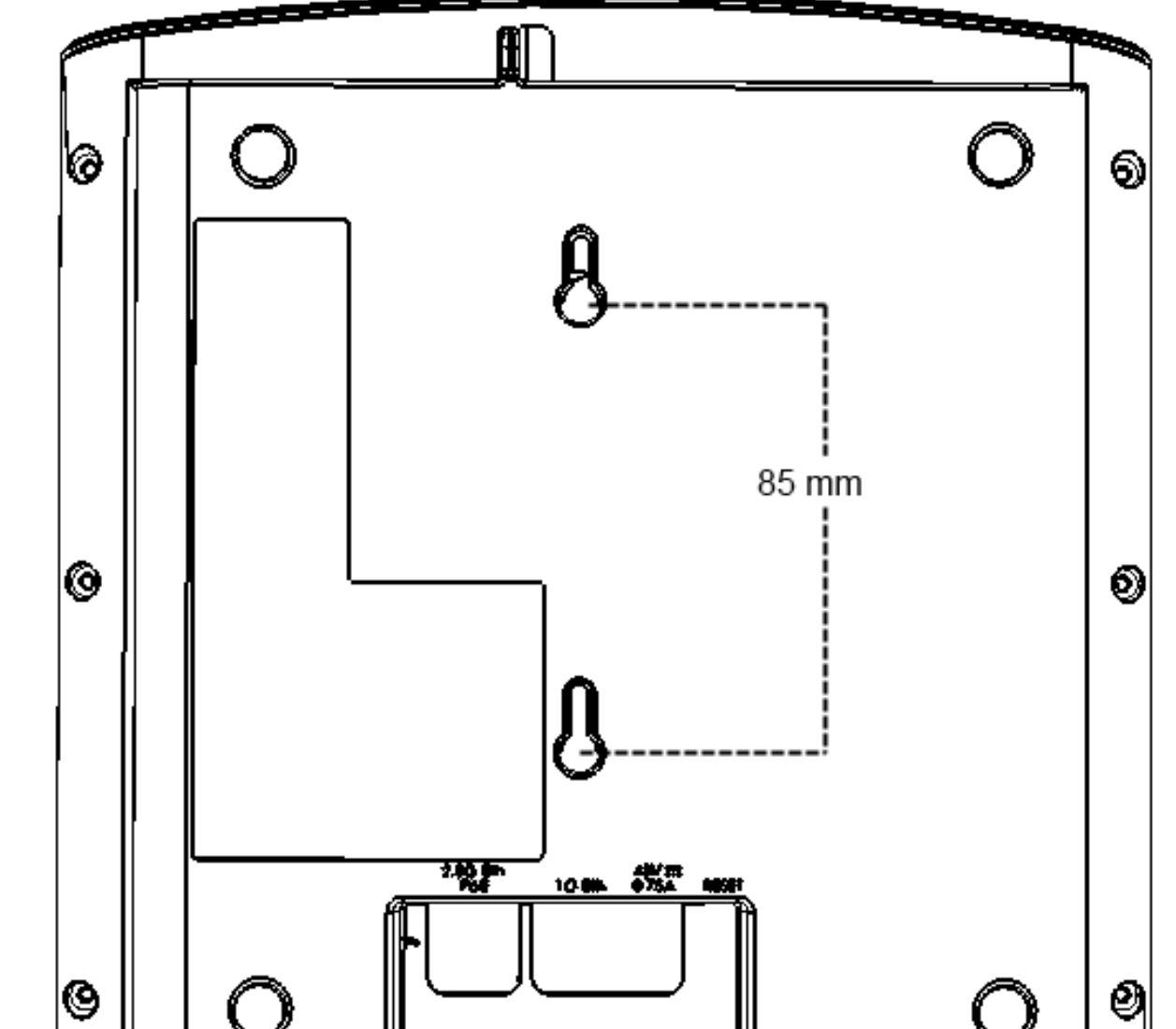
Copyright © 2017 Ruckus Wireless, Inc. 4/4 ページ
Published January 2017, Part Number 800-70874-001 Rev B